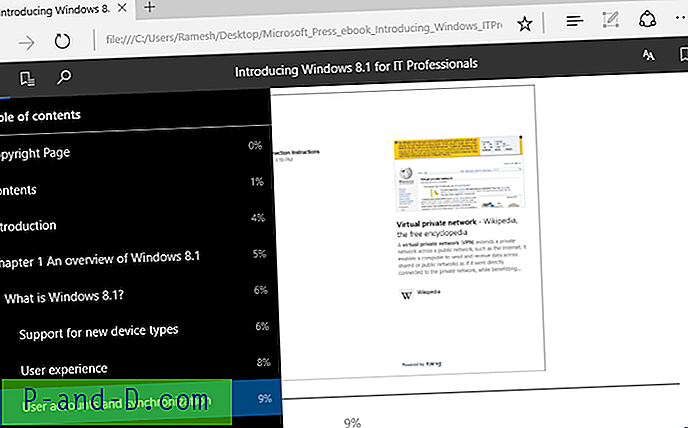Nie ma wątpliwości, że Windows 8 wywołał wiele kontrowersji w związku z całkowitym wykluczeniem wszelkiego rodzaju menu Start na pulpicie, zamiast tego wybrał prawie nielubiany ekran Start. Windows 10 ma na celu naprawienie tego rażącego przeoczenia, chociaż wielu użytkowników wciąż nie jest przekonanych, że tak naprawdę mini ekran Startowy zadowoli większość użytkowników, którzy tęsknią za tradycyjnym menu Start. Ale nawet wcześniej, wydanie systemu Windows 7 wywołało spore zamieszanie wśród wielu użytkowników, ponieważ również pominięto bardzo przydatną opcję, klasyczne menu Start.

Klasyczne menu Start było dostępne w systemie Windows 95 i Vista, i było bardzo prostym, bezproblemowym menu umożliwiającym szybki dostęp do programów i plików. Wiele korporacji i firm używa go na swoich komputerach, ponieważ jest to bardzo łatwe dla nawet niedoświadczonych osób. Podczas gdy niektórzy użytkownicy lubią nowe opcje menu Start, takie jak listy przeskoków, wyszukiwanie błyskawiczne, a nawet kafelki na żywo w systemie Windows 10, inni lubią prostotę i brak nonsensownego podejścia do klasycznego menu i chcieliby wrócić do niego, mimo że klasyczny styl jest dłuższy domyślnie dostępne w systemie Windows.
Tutaj pokazujemy trzy bezpłatne narzędzia, które mogą przywrócić klasyczne menu Start dla systemów operacyjnych, które już go nie obejmują, takich jak Windows 7, 8 i 10. 1. Klasyczne menu Start systemu Windows (CWSM)
Jeśli szukasz standardowego menu Classic Start, CWSM stawia Cię w niewielkiej wady po wyjęciu z pudełka, ponieważ domyślnie wygląda dość kolorowo. Chociaż dla niektórych może to nie stanowić problemu, dla innych może to być rozpraszające i wolałby domyślny styl Windows, na który można zmienić w ustawieniach. CWSM dla Windows Vista i 7 jest programem przenośnym i nie ma instalatora instalatora, wersja Windows 8 jest tylko instalatorem instalatora.
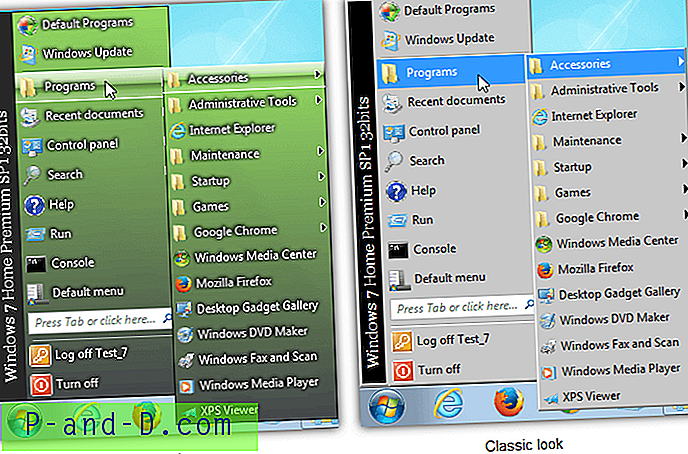
Kliknięcie Start prawym przyciskiem myszy daje dostęp do okna konfiguracji, które pozwoli na edycję kilku ustawień wizualnych, dodawanie elementów do menu głównego, uruchamianie programu w systemie Windows, sortowanie elementów i miejsce, w którym ma wyglądać klasyczny wygląd. Zaznaczenie pola „Całe menu” spowoduje włączenie naprawdę klasycznego stylu. Istnieją osobne wersje dla systemu Windows Vista / 7 i 8, najnowsza wersja zawiera obsługę systemu Windows 10, upewnij się, że pobierasz odpowiednią wersję 32-bitową lub 64-bitową na swój komputer. Zużywa około 5 MB pamięci.
Pobierz klasyczne menu Start systemu Windows
2. Menu Start X
Dzięki menu Start X nie uzyskasz idealnego klonu klasycznego menu Start, które można znaleźć w wersjach systemu Windows starszych niż 7, ale uzyskasz rodzaj klasycznego trybu, który może być wystarczająco blisko tego, czego szukasz. Istnieją wersje freeware i shareware Pro, chociaż dla większości użytkowników powinno wystarczyć bezpłatne, chyba że chcesz użyć dodatkowych opcji, takich jak zakładki lub więcej grup wirtualnych. Pamiętaj, aby wybrać darmową wersję podczas instalacji.
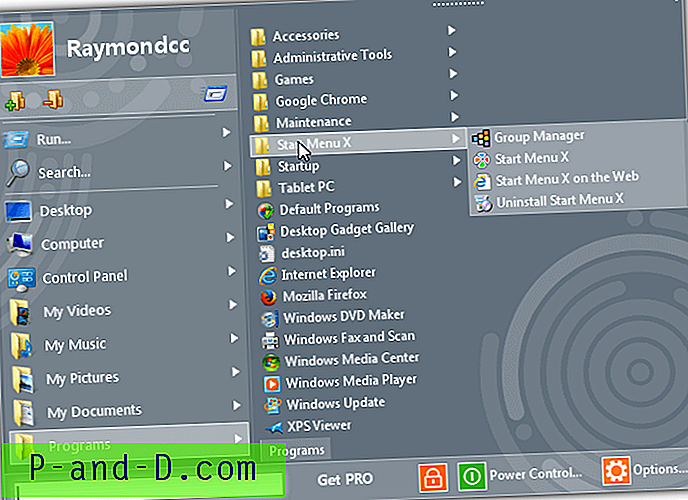
Istnieje kilka skórek, które nieznacznie zmieniają ogólny wygląd, a także można zastąpić standardowy przycisk Start systemu Windows kilkoma predefiniowanymi, takimi jak Windows 8.1 lub Angry Birds. Przycisk Kontroli zasilania jest bardzo przydatny, ponieważ oprócz normalnych opcji zamykania i restartowania systemu Windows istnieje również możliwość ustawienia harmonogramu każdej akcji, aby można było ponownie uruchomić, zamknąć, zmienić użytkownika, wylogować się, hibernować, spać w xx liczba minut lub o określonej dacie / godzinie. Menu Start X zużywa nieco 15-20 MB pamięci systemowej i działa w systemie Windows XP do 10.
Pobierz Menu Start X
3. Klasyczna powłoka
Od czasu wydania Windows 8 i niezwykle niepopularnego ekranu startowego popularność Classic Shell eksplodowała i jest to obecnie najbardziej znany darmowy program wymiany menu Start z ponad 25 milionami pobrań. Dodatkową zaletą jest to, że można go używać w środowisku domowym lub komercyjnym całkowicie za darmo, dzięki czemu można go również używać na stacjach roboczych. Klasyczna powłoka ma również najbliższe i prawie idealne klasyczne menu Start, które wciąż można znaleźć w systemie Vista i niższych. Systemy Windows 2008, 2012, 7, 8, 8.1 i 10 są w pełni obsługiwane zarówno w wersjach 32-bitowych, jak i 64-bitowych.
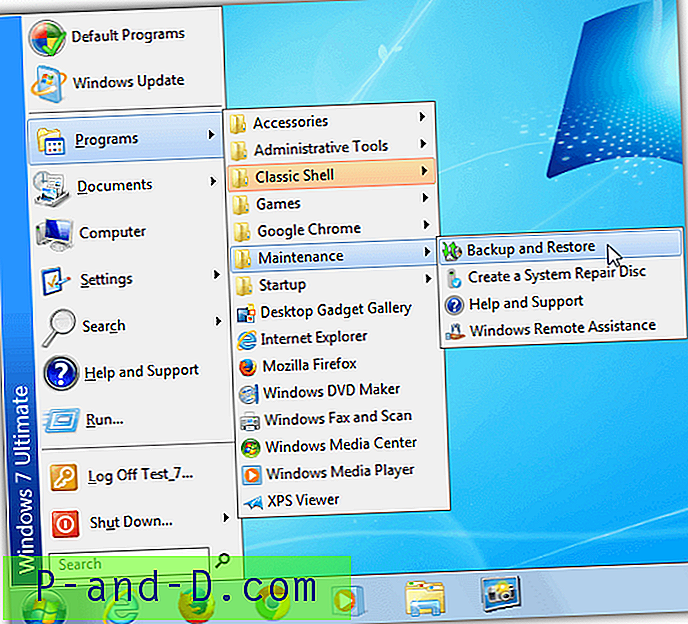
Klasyczna powłoka składa się z wielu ulepszeń systemu Windows, a nie tylko z menu Start, w tym poprawek do Eksploratora Windows i Internet Explorera. Można je wyłączyć podczas instalacji, jeśli nie są wymagane. Przy pierwszym kliknięciu Start po instalacji pojawi się pytanie, jakiego rodzaju menu chcesz, po prostu wybierz Styl klasyczny . Opcjonalnie kliknij kartę Skórka w tym samym oknie i wybierz Skórka klasyczna z menu rozwijanego, aby całkowicie przywrócić wygląd starego stylu.
Classic Shell oferuje ogromną liczbę opcji konfiguracji, w tym zmianę obrazu przycisku Start na coś innego, pole wyboru „Pokaż wszystkie ustawienia” pozwoli na dostęp do każdej innej dostępnej opcji. Jest również dobry w użyciu pamięci, zużywa tylko około 3 MB za pomocą klasycznego menu.
Pobierz Classic Shell
Uwaga: Chociaż wiele innych narzędzi zastępujących menu Start twierdzi, że przywraca klasyczne menu, większość dotyczy standardowego menu w stylu Windows 7, a nie starego menu, które same Microsoft nazywa klasycznym menu Start. Istnieje również kilka opcji shareware, z których większość została stworzona przez tego samego programistę, OrdinarySoft. Chociaż nie jesteśmy pewni, dlaczego ktoś chciałby płacić za klasyczne menu Start, gdy coś takiego jak Classic Shell wykonuje świetną robotę całkowicie bezpłatnie.




![[Poprawka] Domyślnie wyniki wyszukiwania to Content View w Windows 10](http://p-and-d.com/img/microsoft/469/search-results-defaults-content-view-windows-10.jpg)